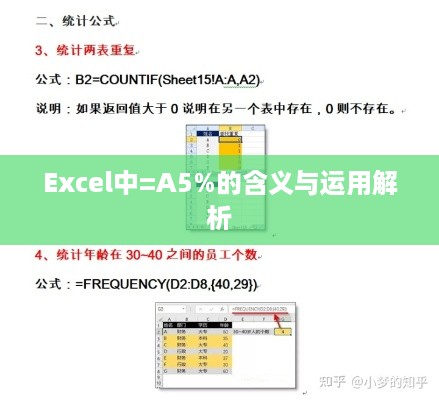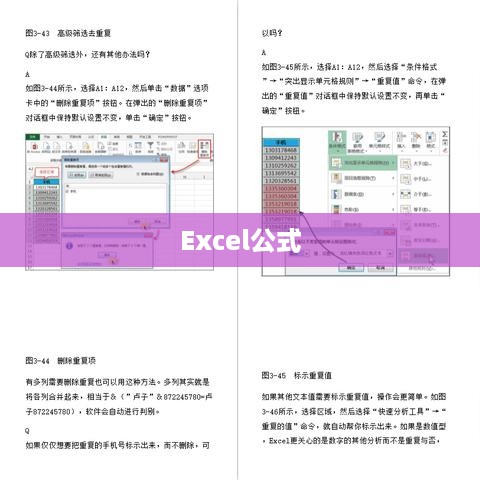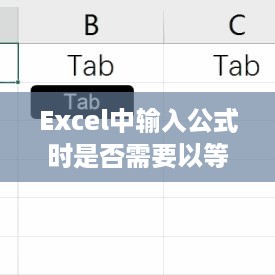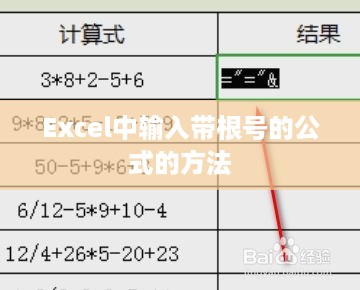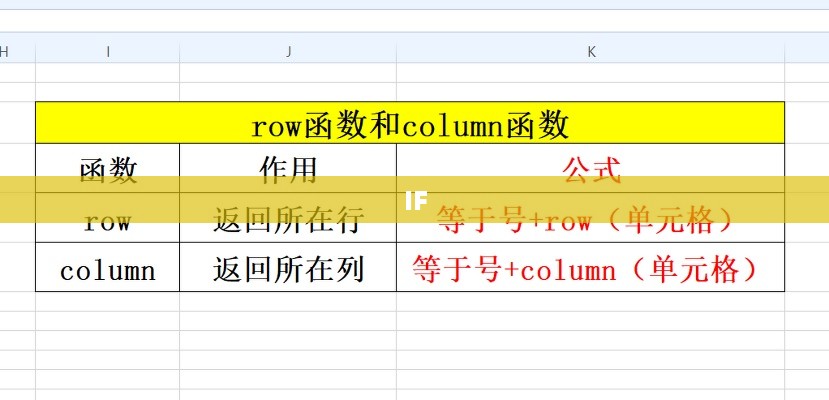Excel公式可以跨工作表工作,通过引用其他工作表的单元格,可以在一个工作表的公式中使用另一个工作表的数据,使用“='工作表名'!A1”的形式引用不同工作表的单元格,这种跨表引用功能使得Excel更加灵活,便于在不同工作表之间进行数据关联和计算。
在Excel中,公式是数据处理的核心功能之一,随着工作表数据的日益复杂化,跨工作表的数据引用和计算变得尤为关键,本文将深入解析Excel公式是否可以跨工作表运作,并通过实际示例来详细阐述这一功能。
在Excel中,公式具有强大的跨工作表引用功能,通过在目标工作表名称和单元格引用之间使用特定的符号(如感叹号“!”),我们可以在一个工作表的公式中轻松引用另一个工作表的数据,这种跨工作表的引用功能为我们的数据处理过程提供了更大的灵活性和效率。
如何实现Excel公式的跨工作表操作
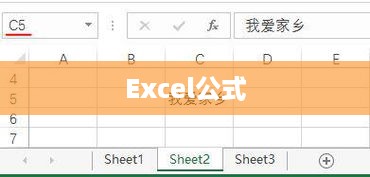
要实现Excel公式的跨工作表操作,请遵循以下步骤:
- 确定目标工作表:明确需要引用数据的目标工作表,例如我们有两个工作表,名为“Sheet1”和“Sheet2”。
- 编写跨工作表公式:在需要引用数据的工作表中,编写跨工作表的公式,在Sheet1的某个单元格中引用Sheet2的某个单元格的数据,其公式形式为:“=Sheet名称!单元格引用”,如“=Sheet2!A1”。
- 应用公式:将编写的公式应用到相应的单元格中,Excel会自动处理跨工作表的引用。
跨工作表公式的实例
假设我们有两个工作表——“销售数据”和“汇总”,在“销售数据”表中,我们有一系列的销售数据,包括产品名称、销售量和销售额,我们的目标是在“汇总”表中统计所有产品的总销售额,这时,跨工作表的公式功能将非常有用。
- 在“汇总”表中选择用于显示总销售额的单元格(例如B1)。
- 编写跨工作表公式,我们可以使用SUM函数来计算总销售额,同时引用“销售数据”表中的销售额数据,公式为:“=SUM(销售数据!B:B)”,这将计算“销售数据”表中B列的所有数据之和。
- 将公式应用到相应单元格中,Excel将自动计算总销售额。
注意事项
在使用跨工作表公式时,需要注意以下几点:
- 确保工作表名称的拼写正确,否则公式无法正确引用目标数据。
- 当引用的目标工作表中的数据发生变化时,公式所在的工作表中的数据也会自动更新。
- 如果移动或删除目标工作表,可能会导致公式出错,在移动或删除工作表时需谨慎处理相关公式。
- 在编写跨工作表公式时,务必注意公式的语法和格式,错误的公式语法可能会导致计算结果不准确。
本文详细解析了Excel公式是否可以跨工作表工作这一问题,并通过实例说明了如何实现Excel公式的跨工作表操作,在实际应用中,我们可以根据需求灵活使用跨工作表公式,提高数据处理效率,为确保公式的准确性和有效性,我们需要注意相关的注意事项。